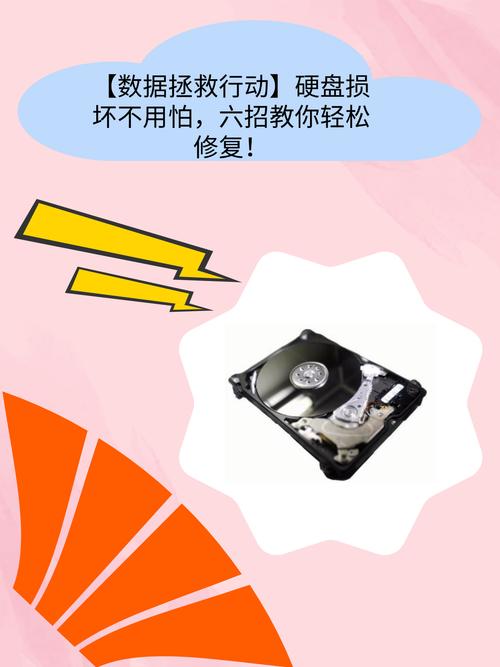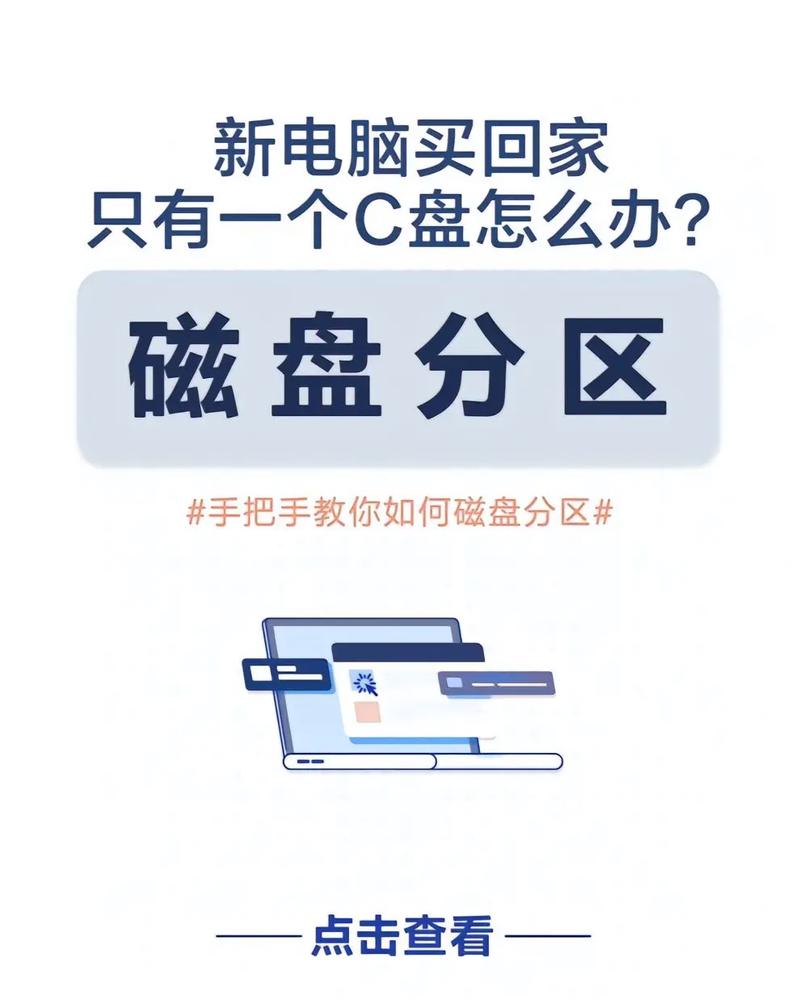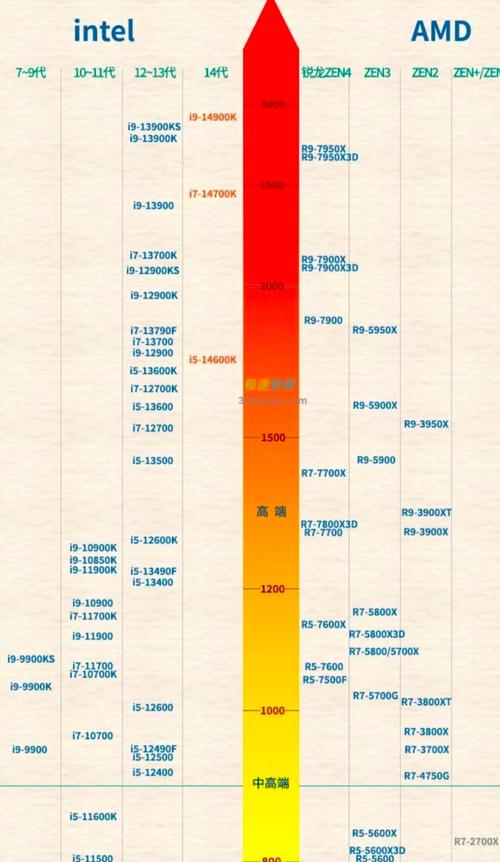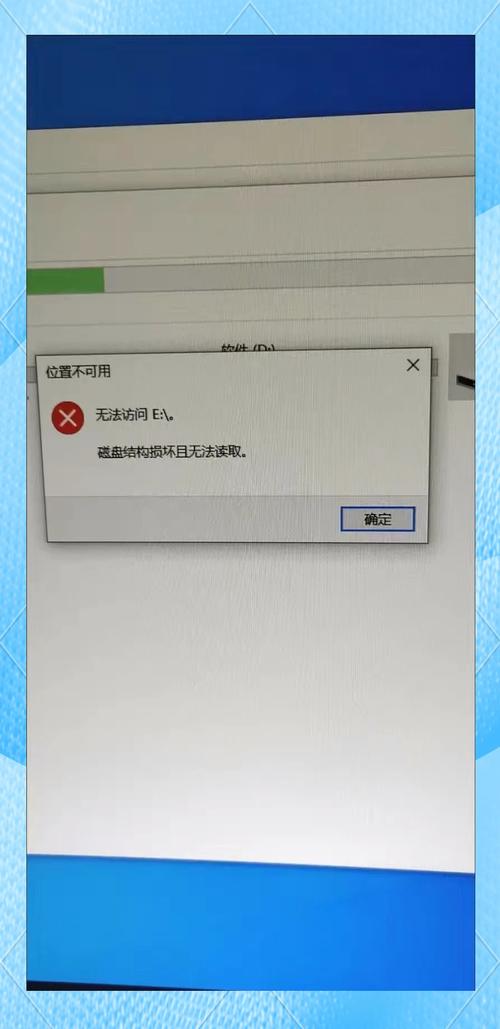开机后,不少用户发现笔记本电脑硬盘速度慢,这确实让人感到不愉快。这种情况不仅耗费了我们宝贵的时间,而且极大地降低了使用体验。接下来,我将逐一剖析造成这一问题的根源,并提出有效的解决策略。
硬盘老化问题

硬盘使用时间一长,老化问题便逐渐显现出来。这和随着年龄增长,人体机能逐渐衰退的情况颇为相似。老化的硬盘内部部件性能下降,导致数据读取速度变慢。对于使用五年或更长时间的老旧笔记本电脑来说,开机速度通常不如以往,这种情况通常是由于硬盘老化引起的。

在这种情形下,我们可能需要考虑更换硬盘,比如说将机械硬盘升级为固态硬盘。与机械硬盘相较,固态硬盘的读取速度明显更快。一旦更换,笔记本开机时硬盘读取速度慢的问题将会得到显著改善。
系统垃圾过多
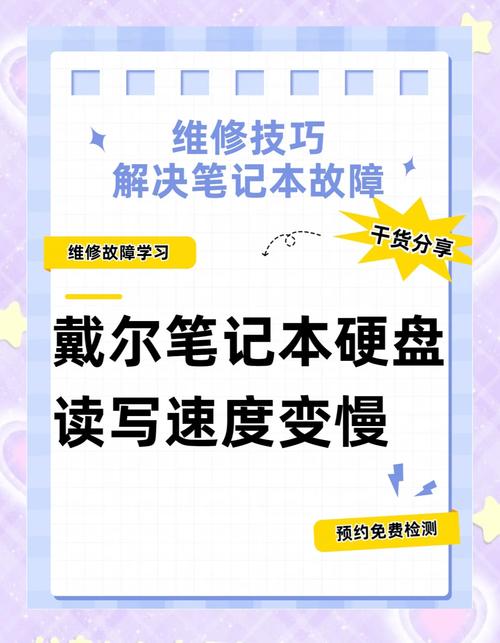
使用系统过程中,会生成众多无用的数据,诸如浏览器的缓存文件和临时数据等。这些数据不仅会占用硬盘的存储容量,还会降低硬盘的读写速度。若电脑长时间未进行清理,其启动速度可能会受到影响而变慢。
我们可以利用系统自带的磁盘清理工具,亦或是挑选第三方优化工具来清除系统内的冗余文件。如此一来,硬盘的可用空间便会增加,工作效率也会相应提升,甚至开机时的数据读取速度也可能得到一定程度的优化。
后台程序启动多

安装许多软件时,系统往往会自动勾选开启开机自启的选项。一旦电脑开机,这些程序便会悄无声息地启动起来,这会导致系统资源被大量消耗,进而使得硬盘的读取速度有所下降。很多人都有过这样的体验,那就是在安装了某些软件之后,电脑的启动速度明显变得迟缓。
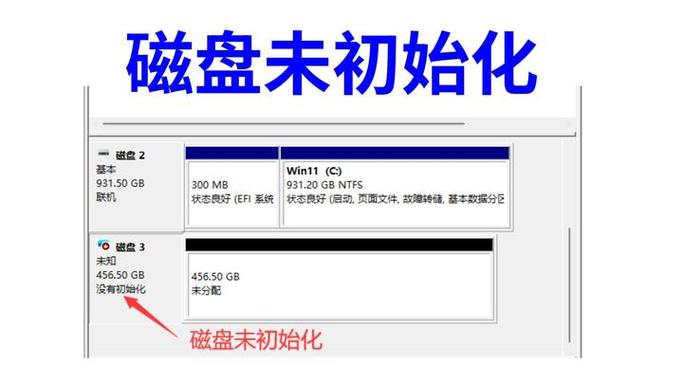
使用任务管理器,我们可以关闭那些不必要的开机自启程序。只需在任务管理器的“启动”标签页中进行操作,将那些多余的程序设置为禁止启动,便可以有效地减轻硬盘在开机时的压力。
病毒感染干扰
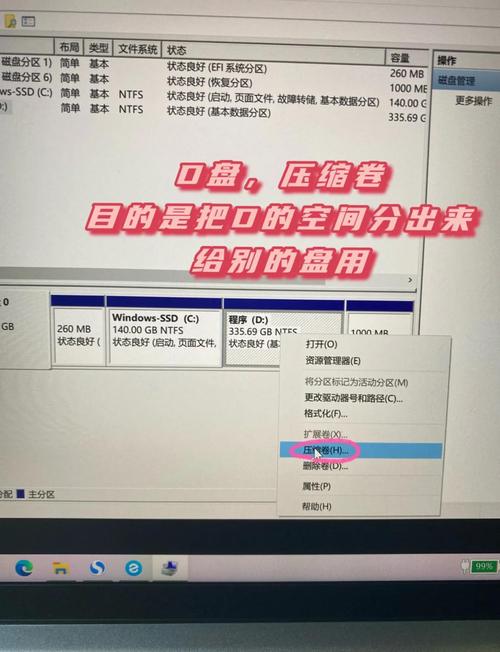
若电脑不幸中了病毒,病毒便会在幕后默默运行,不但会占据硬盘的空间,还会损害硬盘内部的数据架构,使得硬盘的读取速度变得缓慢。更为严重的是,部分病毒会不断复制自身文件,导致硬盘长时间处于工作状态。
为了阻挡病毒侵入,我们得部署性能稳定的杀毒工具,并且需要定时对整个硬盘执行彻底的检查。若发现病毒存在,必须立即予以清除,这样才能确保硬盘的读写效率不受干扰。
硬盘碎片堆积
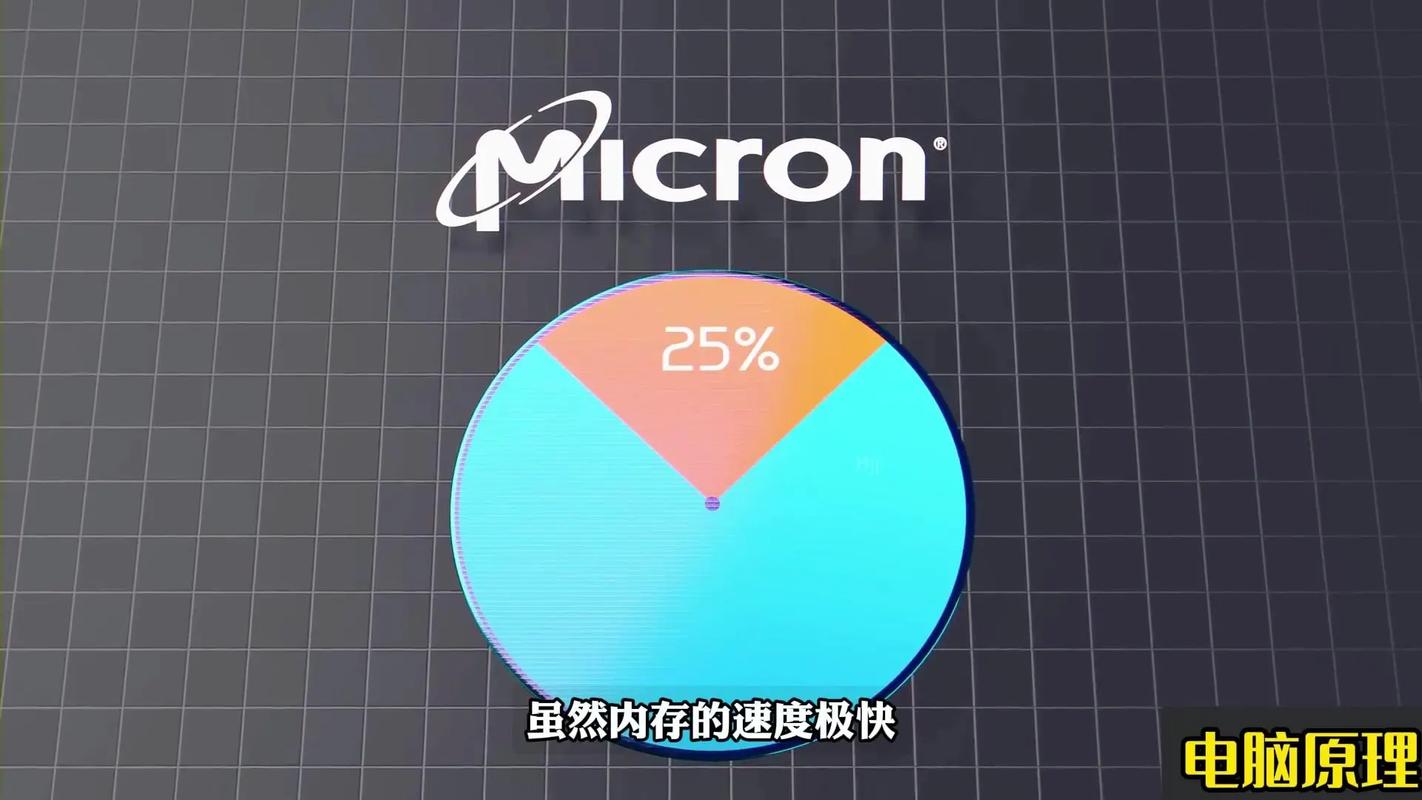
长时间使用硬盘,文件会分散存储于硬盘的不同部分,从而形成大量碎片。这些碎片使得硬盘在读取文件时,必须花费更多时间来搜寻和整合数据,就如同四处寻找散落的物品一般。特别是在使用频率较高的笔记本电脑上,这一问题表现得尤为突出。
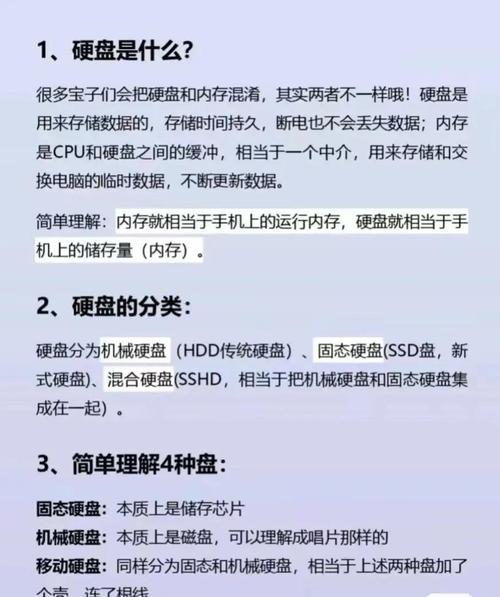
我们可以使用系统内置的磁盘碎片整理功能,对硬盘进行整理。经过这样的处理,文件存储将变得更有条理,同时,硬盘的读取速度也会显著提升。
硬件连接松动

若笔记本与硬盘的连接线出现松动现象,那么数据传输便会受到影响,进而导致硬盘的读取速度减慢。尤其是那些经常需要携带的笔记本电脑,在移动过程中,连接线松动的可能性更大。
打开笔记本的盖子,查看硬盘的数据线是否已经牢牢地插在正确的位置。一旦发现数据线有松动的迹象,就得重新插紧,保证连接的牢固性,这样的操作或许能改善硬盘读取速度慢的问题。
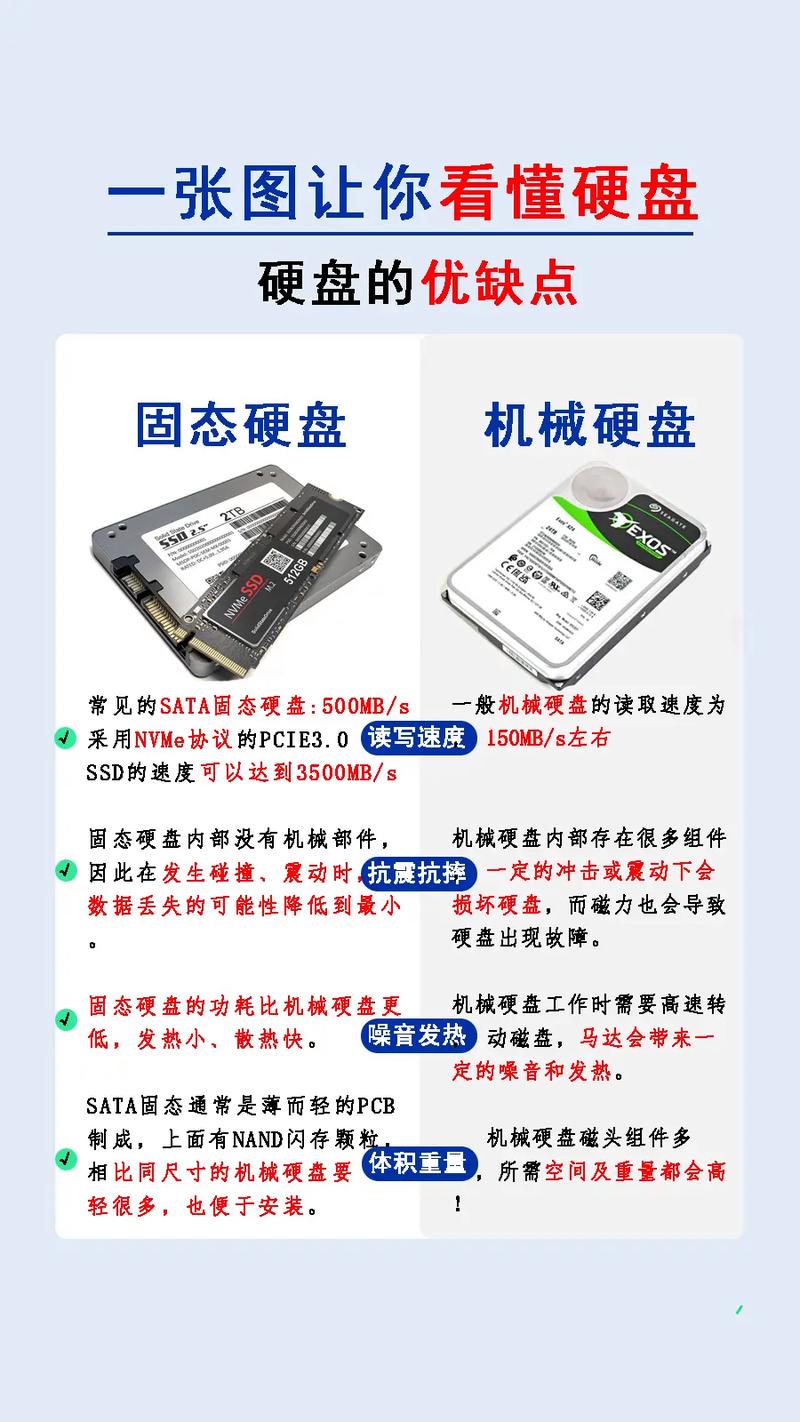
在使用笔记本的过程中,启动时硬盘的读取速度显得较为迟缓,这种现象可能是由多种原因引起的。若我的介绍对你有所启发,不妨点个赞或者将这篇文章转发给更多人。